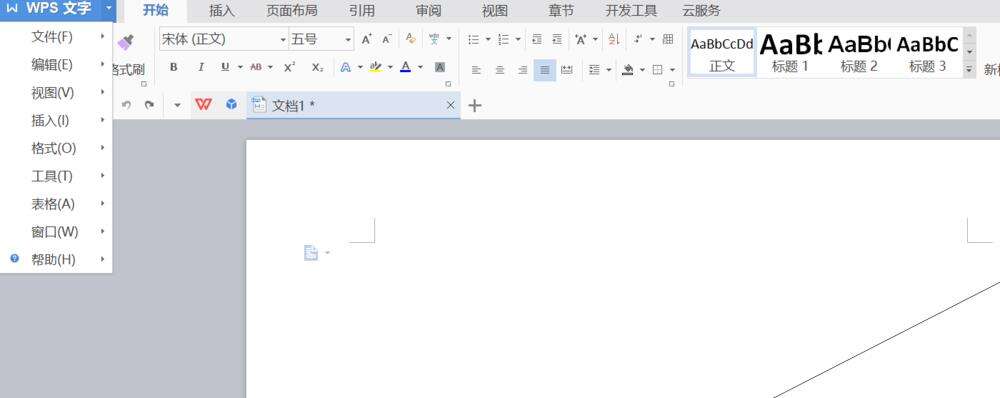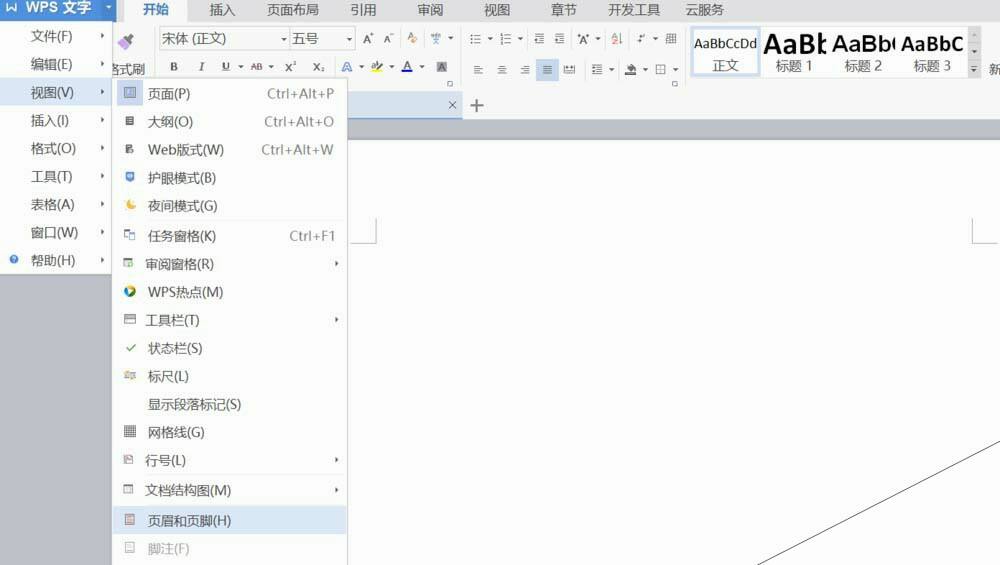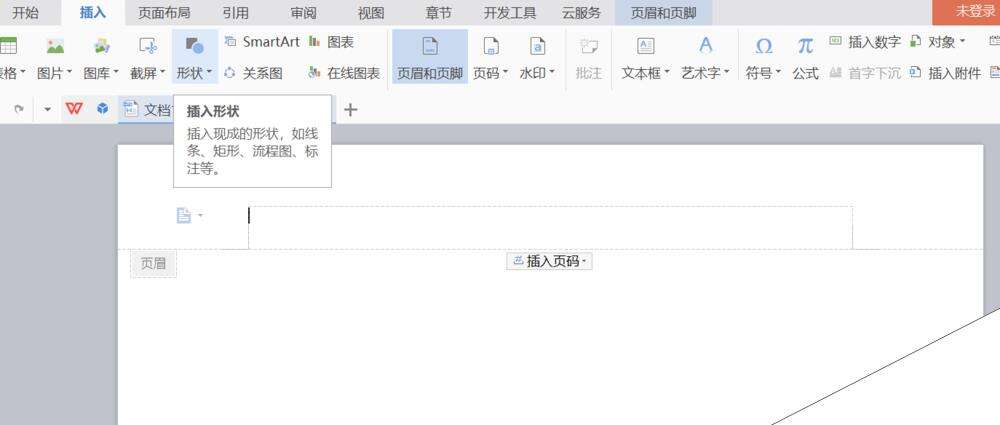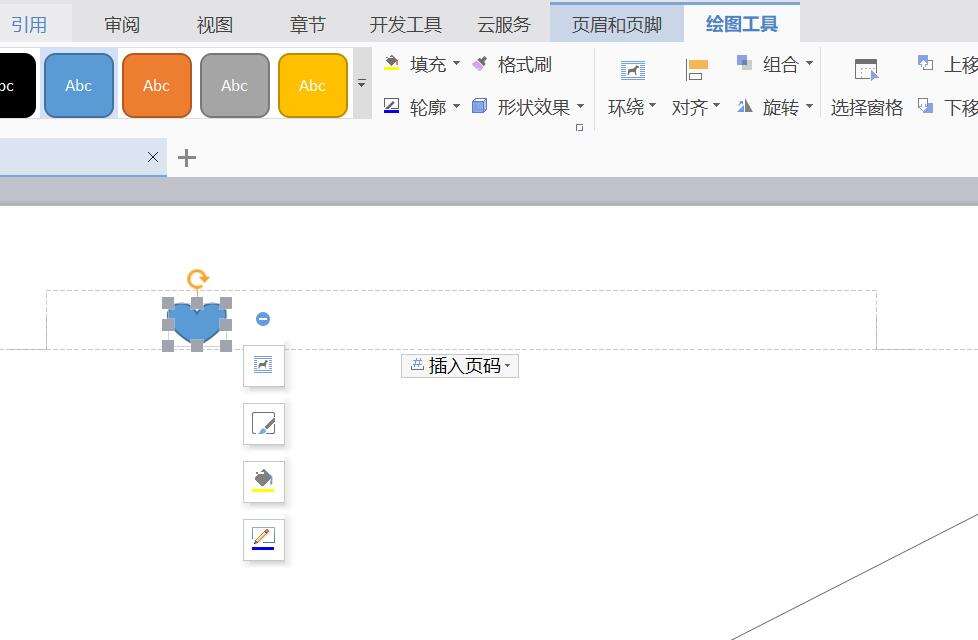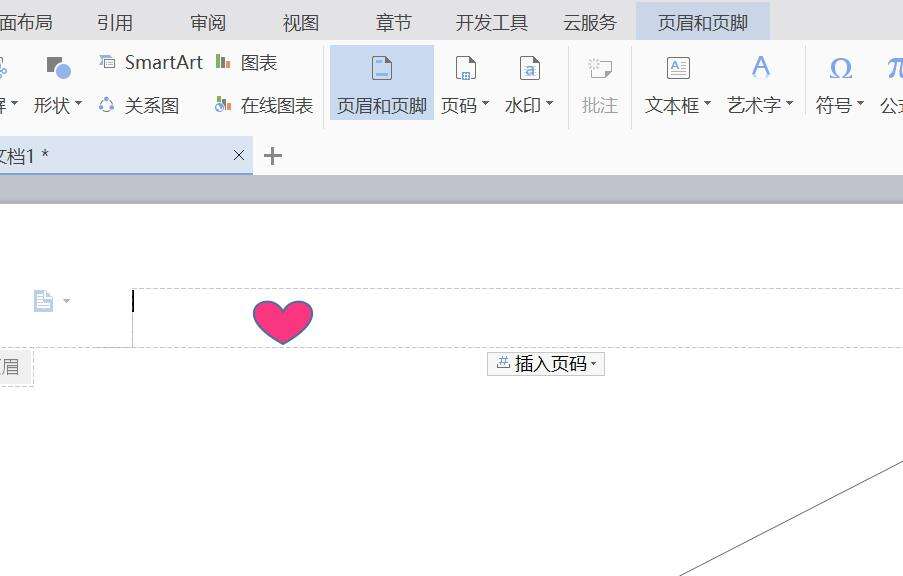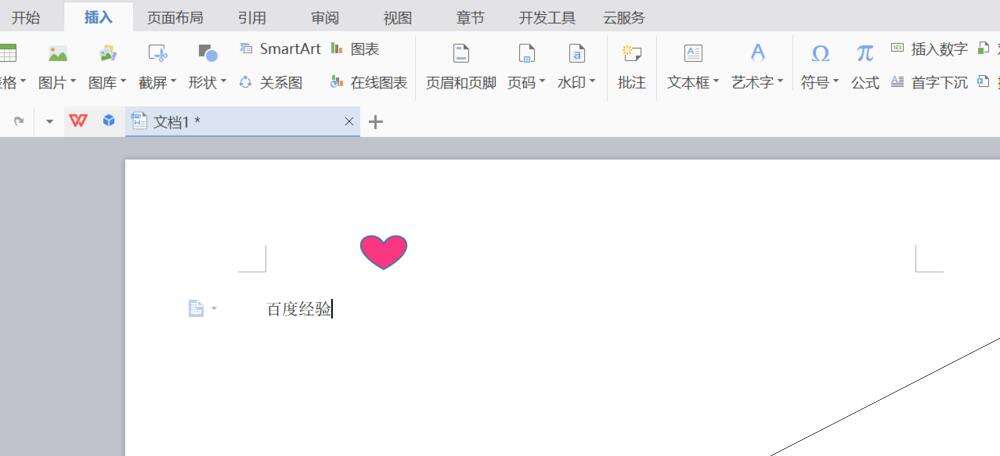WPS文件页眉怎么插入心形图形?
办公教程导读
收集整理了【WPS文件页眉怎么插入心形图形?】办公软件教程,小编现在分享给大家,供广大互联网技能从业者学习和参考。文章包含159字,纯文字阅读大概需要1分钟。
办公教程内容图文
2、选择页眉和页脚之后,如图。
3、然后点击插入,选择形状,选择一个图形,比如心形。如图。
4、在页眉处画出图形。如图。
5、可以修改图形的填充色。如图。
6、最终结果如图所示。
办公教程总结
以上是为您收集整理的【WPS文件页眉怎么插入心形图形?】办公软件教程的全部内容,希望文章能够帮你了解办公软件教程WPS文件页眉怎么插入心形图形?。
如果觉得办公软件教程内容还不错,欢迎将网站推荐给好友。